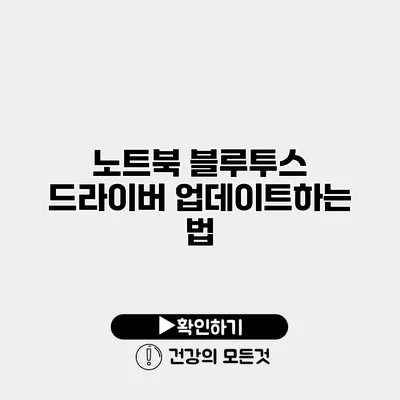노트북 블루투스 드라이버 업데이트하는 법 완벽 가이드
블루투스 기능은 현대 노트북 사용자에게 필수적인 요소인데요, 이 기능이 제대로 작동하지 않을 경우 매우 불편할 수 있죠. 특히, 블루투스 드라이버가 업데이트되지 않은 경우에는 이러한 문제가 발생할 수 있습니다. 그래서 오늘은 블루투스 드라이버 업데이트하는 방법에 대해 자세히 알아보도록 하겠습니다!
✅ 갤럭시 Buds 오류를 간단하게 해결하는 방법을 알아보세요.
블루투스 드라이버란?
블루투스 드라이버는 노트북과 블루투스 기기 간의 통신을 가능하게 해주는 소프트웨어입니다. 이 드라이버가 제대로 작동해야만 블루투스 기기를 연결하고 사용할 수 있는데요, 드라이버가 오래되거나 손상되면 블루투스 기능이 제대로 작동하지 않을 수 있습니다.
블루투스 드라이버의 중요성
- 블루투스 기기와 연결할 수 있도록 도와줍니다.
- 빠르고 안정적인 데이터 전송을 지원합니다.
- 최신 버전의 드라이버는 보안 패치와 성능 개선이 포함되어 있습니다.
✅ 메인보드 드라이버 설치 후 문제 해결 방법을 알고 싶다면 클릭하세요.
블루투스 드라이버 업데이트 방법
이제 본격적으로 블루투스 드라이버를 업데이트하는 방법에 대해 알아보겠습니다. 아래의 방법은 Windows 운영체제를 기준으로 하고 있습니다.
1. 장치 관리자 사용하기
-
장치 관리자 열기
- 시작 메뉴를 열고 “장치 관리자”를 검색해서 선택합니다.
-
블루투스 드라이버 찾기
- 장치 관리자 창에서 “블루투스” 또는 “Bluetooth” 카테고리를 찾아 클릭합니다.
-
드라이버 업데이트
- 블루투스 드라이버를 마우스 오른쪽 버튼으로 클릭하고 “드라이버 업데이트”를 선택합니다.
- “자동으로 드라이버 소프트웨어 검색”을 선택하게 되는 것이죠.
-
설치 완료
- 업데이트가 완료되면, 노트북을 재부팅하여 변경 사항을 적용합니다.
2. 제조사 웹사이트 방문하기
노트북 제조사의 공식 웹사이트를 방문하여 최신 드라이버를 수동으로 다운로드할 수 있습니다.
-
공식 웹사이트 방문
- 제조사의 공식 웹사이트에 접속합니다. 예를 들어, Dell, HP, Lenovo 등.
-
모델명 입력
- 자신의 노트북 모델명을 검색하여 해당 페이지로 이동합니다.
-
드라이버 섹션 찾기
- “지원” 또는 “드라이버 & 다운로드” 섹션을 찾아 클릭합니다.
-
블루투스 드라이버 다운로드
- 블루투스 드라이버를 찾아 다운로드합니다.
-
설치 진행
- 다운로드한 파일을 실행하여 설치합니다. 완료 후 노트북을 재부팅합니다.
3. Windows 업데이트 활용하기
Windows 운영 체제를 사용하는 경우, Windows 업데이트를 통해 드라이버를 업데이트할 수 있습니다.
-
설정 열기
- 시작 메뉴에서 “설정” 아이콘을 클릭합니다.
-
업데이트 및 보안 선택
- “업데이트 및 보안”으로 이동합니다.
-
업데이트 확인하기
- “업데이트 확인” 버튼을 클릭하여 새로운 업데이트가 있는지 확인합니다.
-
업데이트 설치
- 새로운 업데이트가 있을 경우 설치합니다. 이 과정에서 블루투스 드라이버도 업데이트될 수 있습니다.
| 방법 | 장점 | 단점 |
|---|---|---|
| 장치 관리자 사용하기 | 간편하고 빠름 | 최신 드라이버를 찾지 못할 가능성 있음 |
| 제조사 웹사이트 방문하기 | 최신 드라이버를 직접 다운로드 가능 | 웹사이트 서핑이 필요하며 시간 소요 |
| Windows 업데이트 활용하기 | 시스템 전체 업데이트 및 보안 강화 가능 | 드라이버 외 다른 업데이트도 포함됨 |
✅ 갤럭시 Buds의 오류를 간단히 해결하는 방법을 알아보세요.
블루투스 드라이버 업데이트 후 확인할 사항
업데이트가 완료된 후에는 블루투스 기기가 제대로 작동하는지 확인하는 것이 중요해요. 다음 단계를 따라 확인해 보세요.
-
블루투스 설정 열기
- “설정”에서 “장치”로 이동한 후 “블루투스 및 기타 장치”를 클릭합니다.
-
블루투스 스위치 확인
- 블루투스가 활성화되어 있는지 확인합니다. 스위치가 켜져 있어야 합니다.
-
기기 연결 시도
- 블루투스 헤드셋, 키보드 등 원하는 기기를 연결해 보세요.
블루투스 연결이 안 되는 경우
- 드라이버 삭제 후 재설치: 드라이버를 삭제하고 다시 설치하여 문제를 해결할 수 있습니다.
- 하드웨어 문제 확인: 블루투스 모듈에 문제가 있을 수 있으니 이 경우 전문가에게 문의하세요.
- 호환성 문제: 사용 중인 Bluetooth 기기와 호환성이 없을 수 있습니다.
결론
오늘은 노트북 블루투스 드라이버를 업데이트하는 다양한 방법에 대해 알아보았습니다. 블루투스 기능을 원활하게 이용하기 위해서는 정기적인 드라이버 업데이트가 중요하요. 간단한 단계들을 따라 블루투스 드라이버를 업데이트해 보세요. 기술이 진화하는 만큼, 최신 드라이버를 적용해 주시는 것이 보안과 성능 유지에 큰 도움이 됩니다.
작은 업데이트가 큰 변화를 가져오니, 지금 바로 블루투스 드라이버를 확인하고 업데이트해 보세요!
블루투스 기능이 원활하면, 더 많은 즐거움을 누릴 수 있어요!
자주 묻는 질문 Q&A
Q1: 블루투스 드라이버란 무엇인가요?
A1: 블루투스 드라이버는 노트북과 블루투스 기기 간의 통신을 가능하게 해주는 소프트웨어입니다.
Q2: 블루투스 드라이버를 업데이트하는 방법은 무엇인가요?
A2: 블루투스 드라이버는 장치 관리자, 제조사 웹사이트 방문, 또는 Windows 업데이트를 통해 업데이트할 수 있습니다.
Q3: 드라이버 업데이트 후에 확인해야 할 사항은 무엇인가요?
A3: 블루투스 설정을 열어 블루투스 스위치가 활성화되어 있는지 확인하고, 원하는 기기를 연결해보아야 합니다.